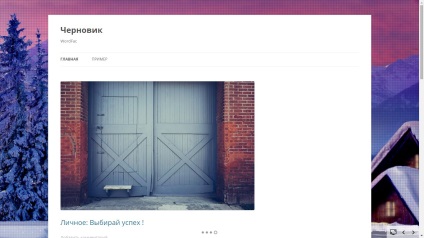
Și dacă faceți clic pe pictograma sub forma unui ecran în colțul din dreapta jos, puteți elimina site-ul de pe ecran, și se lasă doar de diapozitive, site-ul este returnat prin apăsarea aceluiași buton.

Deci, seta cursorul imagini de fundal în site-ul dvs., vom folosi plug - ResponsiveFull Lățime Slider de fundal. Acest plugin este bună că are o setări clare, pentru a înțelege că nu va fi pentru tine multe necazuri, nu este nimic de prisos, în general, un plugin mare. Instalați acest plugin va fi capabil să direct de la panoul de administrare, WordPress, asa ca du-te la tab-ul: Plug-in-uri - Adăugați nou. introduceți numele plugin-ului în caseta de căutare, apăsați Enter, instalați și activați plugin-ul este deschis.
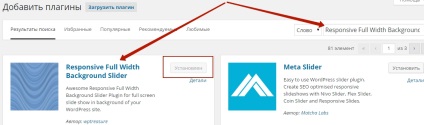
RFWB Slider - După ce instalați și activați plugin-ul, o nouă filă va apărea în panoul din stânga, meniul wordpress. pentru a configura plugin-ul, mergeți la fila.
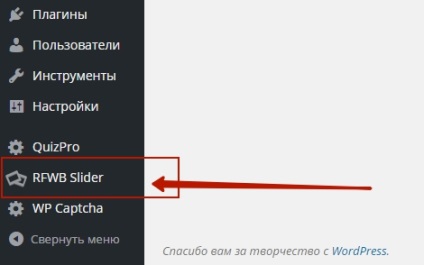
Acum să configurați plugin-ul:
- În cazul în care pentru a arăta implicit RFWB Slider. Acesta arată în cazul în care cursorul. bifeze pagina pe care aveți nevoie pentru a afișa un slide show. De exemplu, dacă doriți să setați o succesiune de imagini ca fundal doar la pagina de start a site-ului, atunci vă rugăm să bifați doar o valoare - Pagina de pornire. La final, salvați modificările făcând clic pe butonul - Save Settings.
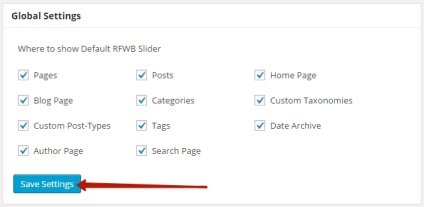
- Durată slide. specifica durata slide show într-o mila de secunde.
- Viteza de tranziție. specifica viteza de tranziție de diapozitive într-o mila de secunde.
- Auto Play. automată începe prezentarea atunci când pagina se deschide. Activați - rândul său.
- Afișați opțiunile de navigare. activați sau dezactivați cursorul de navigare, vorbim despre săgeți.
- Afișare Toggle. activa sau dezactiva posibilitatea de a comuta slide-uri în timpul unei prezentări de diapozitive.
- Controale poziție. Selectați poziția comenzilor care parte se va afișa de navigare.
- Arată Marcatori. activa sau dezactiva gloanțele sunt acele cercuri în partea de jos a cursorului, acestea indică numărul de slide-uri și de comutare a acestora.
- Animație. animație, aici puteți selecta efectul comutatorului glisant. Fade - acest efect slide-uri comutator nedetectabile. Slide - Slide-urile se vor schimba reciproc, se deplasează de-a lungul ecranului.
- Suprapunere. dacă activați imaginea de diapozitive este suprapusă o sită cu ochiuri mici, ca efect.
- Aleator Slide-uri. Puteți vizualiza slide-uri în ordine aleatorie.
În cele din urmă, pentru a salva modificările, faceți clic pe butonul - Save Settings.
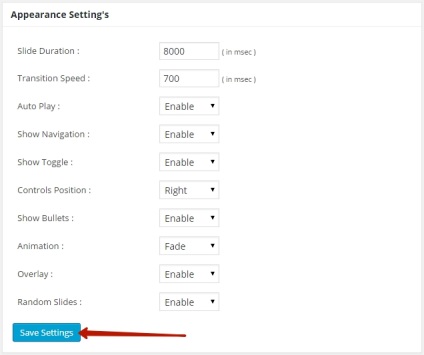
Vă rugăm să introduceți Slider slide-uri URL / PATH, introduceți adresa URL aici diapozitiv.
A se vedea. Aici va avea 3 butoane, care este denumirea lor:
- Încărcare. încărcați o imagine într-un diapozitiv.
- Ștergeți. scoate capacul.
- Adăugați o imagine. Faceți clic pentru a adăuga un alt diapozitiv în cursorul.
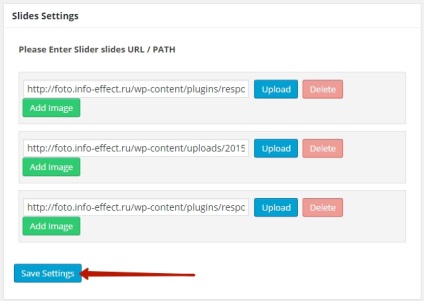
Pentru a adăuga adresa URL a imaginii în faceți clic pe butonul de diapozitive - Încărcare. se va deschide o fereastră în care aveți nevoie pentru a alege modul în care imaginea este încărcată. Poate fi descărcat de pe un computer, dar puteți de la biblioteca media.
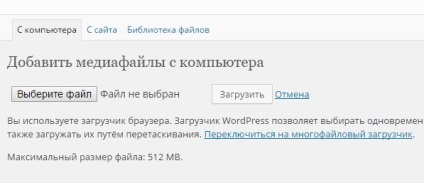
După ce descărcați imaginile de pe computer sau selectați-l din bibliotecă, va trebui să apăsați butonul - Paste intrarea. care ar fi o adresă URL imagine a fost adăugat la slide.
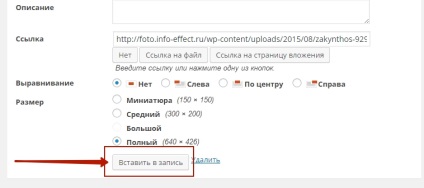
Deci după ce ați configurat cursorul, adăugați o imagine, salvați setările, va trebui să ștergeți site-ul cache, astfel încât toate modificările vor fi afișate pe site. Și am asta e, dezvolta site-ul dvs., noroc și te văd în curând. Apropo. după cum știți - Cum să adăugați un fundal diferit pentru pagina?
Vezi mai multe!
Sberbank online
Cel mai bun!
Internet pentru avansate
iPhone 7 Plus RED Special Edition
Creați un site gratuit!
progresie naturală
optimizare site
accelerare site-
site securizat
Promovarea în rețele sociale
Super Wordpress Plugin-uri
WooCommerce de la A la Z!
Intrările pentru Windows 10
Calculatoare pentru asistență tehnică